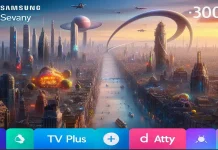En général, les gens achètent un téléviseur uniquement pour regarder du contenu, mais il arrive parfois que vous n’ayez pas accès aux fonctionnalités que votre téléviseur fournit depuis la boîte. Dans ce cas, il existe quelques astuces qui peuvent vous aider à accéder au système et ainsi obtenir plus de fonctionnalités.
L’une de ces fonctionnalités peut être l’installation d’applications tierces, ce qui peut être utile si vous souhaitez installer une application qui n’est pas disponible dans l’application Samsung Apps (désolé pour la tautologie) sur votre téléviseur Samsung.
Le mode développeur de la Smart TV de Samsung vous permet d’installer des applications tierces sur votre téléviseur, afin d’améliorer votre processus de visionnage et d’utiliser des fonctions supplémentaires.
Si vous n’utilisez que le téléviseur et que vous n’êtes pas un développeur d’applications, c’est la seule chose pour laquelle vous pouvez utiliser cette fonction. Les applications tierces sont un outil puissant qui peut enrichir votre expérience de visionnage, alors cela peut valoir le coup d’essayer.
Comment activer le mode développeur de la Samsung Smart TV ?
Pour activer le mode développeur de votre Samsung Smart TV, vous devez procéder comme suit :
- Ouvrez le menu Paramètres de Samsung Smart TV
- Aller au Smart Hub
- Cliquez sur Apps
- Vous devez utiliser un code PIN. Le code PIN par défaut pour Samsung Smart TV est 12345 ou 00000.
- Basculer le mode Développeur sur ON
- Tapez l’adresse IP de votre ordinateur et cliquez sur OK.
- Redémarrez votre Samsung Smart TV pour que le mode développeur fonctionne.
Après cela, le mode développeur est activé pour votre Samsung Smart TV et vous pouvez maintenant l’utiliser et installer des applications tierces. Cependant, il peut y avoir quelques problèmes. J’ai cherché sur le Web afin de trouver les problèmes les plus courants, donc maintenant je peux vous aider à les résoudre aussi.
Que faire si vous ne parvenez pas à activer un mode développeur sur votre téléviseur Samsung ?
L’un des problèmes les plus courants est exprimé sur le forum Samsung Developers. Il ressemble à ceci :
Le membre dont le surnom est MarvinMep essaie d’accéder au mode développeur avec le guide écrit ci-dessus et entre le code 12345, cependant, rien ne se passe.
Le plus souvent, le problème est très simple : le code PIN n’est pas 12345, mais 00000. Vous devez donc essayer les deux codes PIN pour accéder au mode développeur. Si vous n’avez pas modifié le code PIN, l’un des deux fonctionnera à 100 %. Sinon, cela signifie que vous avez déjà modifié le code PIN.
Une autre façon de résoudre ce problème est assez étrange, mais elle peut aussi fonctionner : il suffit de connecter un clavier à votre téléviseur Samsung et de saisir un code PIN à l’aide de celui-ci.
Cette histoire a été initialement écrite par Vladislav Sheridan le 21 mars 2021, et a été revue par Jane Weisenthal, rédactrice technique senior chez Splaitor le 6 août 2021, conformément à la nouvelle politique de qualité et de vérification des faits de Splaitor.